先来看看在最终的效果图吧:

具体的制作步骤如下:
1.新建一个600*400的文档。
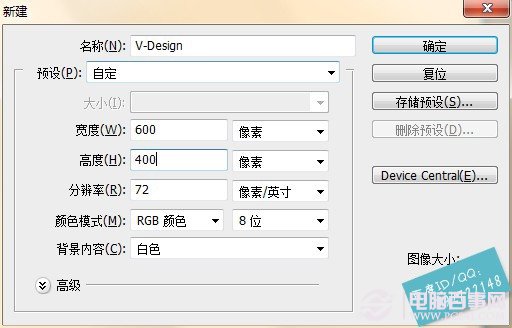
2.用渐变工具(径向渐变)做出图中的渐变。(前景色为深灰色,背景色为黑色)
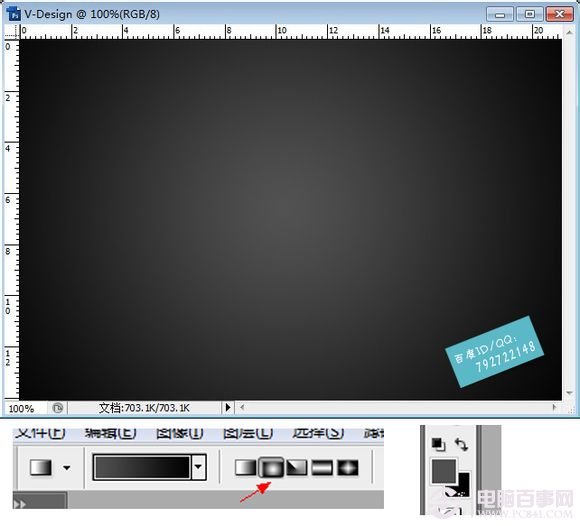
3.输入文字,建议用比较细的字体,我用的字体是”书体坊安景臣钢笔行书”,文字的颜色为:#f9dbae(一定要这个颜色)。
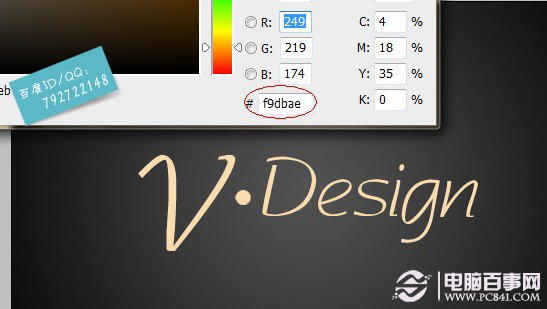
4.ctrl+shift+N新建一个图层,用矩形选框工具画出如图的选框

5.”D”还原默认前景色、背景色,选择渐变工具,选择线性渐变,在图像上点击鼠标右键,选择第二个渐变方式。

先来看看在最终的效果图吧:

具体的制作步骤如下:
1.新建一个600*400的文档。
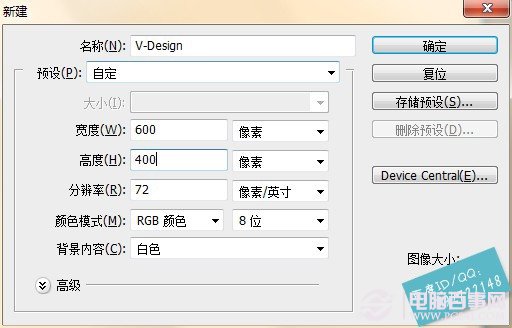
2.用渐变工具(径向渐变)做出图中的渐变。(前景色为深灰色,背景色为黑色)
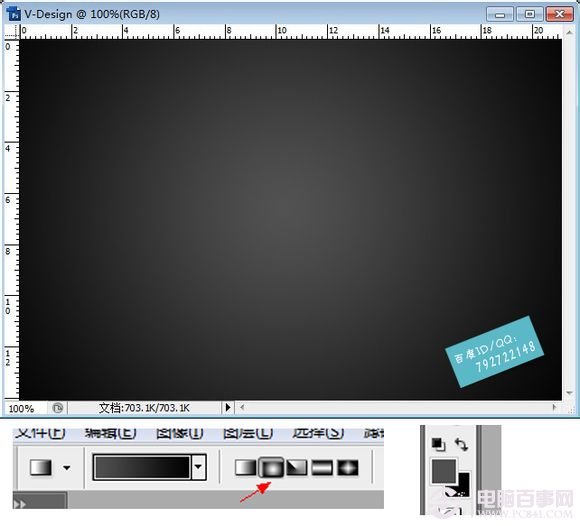
3.输入文字,建议用比较细的字体,我用的字体是”书体坊安景臣钢笔行书”,文字的颜色为:#f9dbae(一定要这个颜色)。
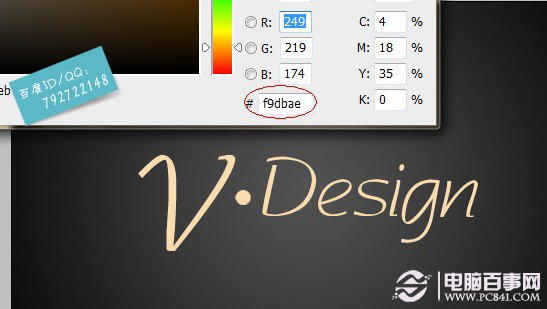
4.ctrl+shift+N新建一个图层,用矩形选框工具画出如图的选框

5.”D”还原默认前景色、背景色,选择渐变工具,选择线性渐变,在图像上点击鼠标右键,选择第二个渐变方式。
